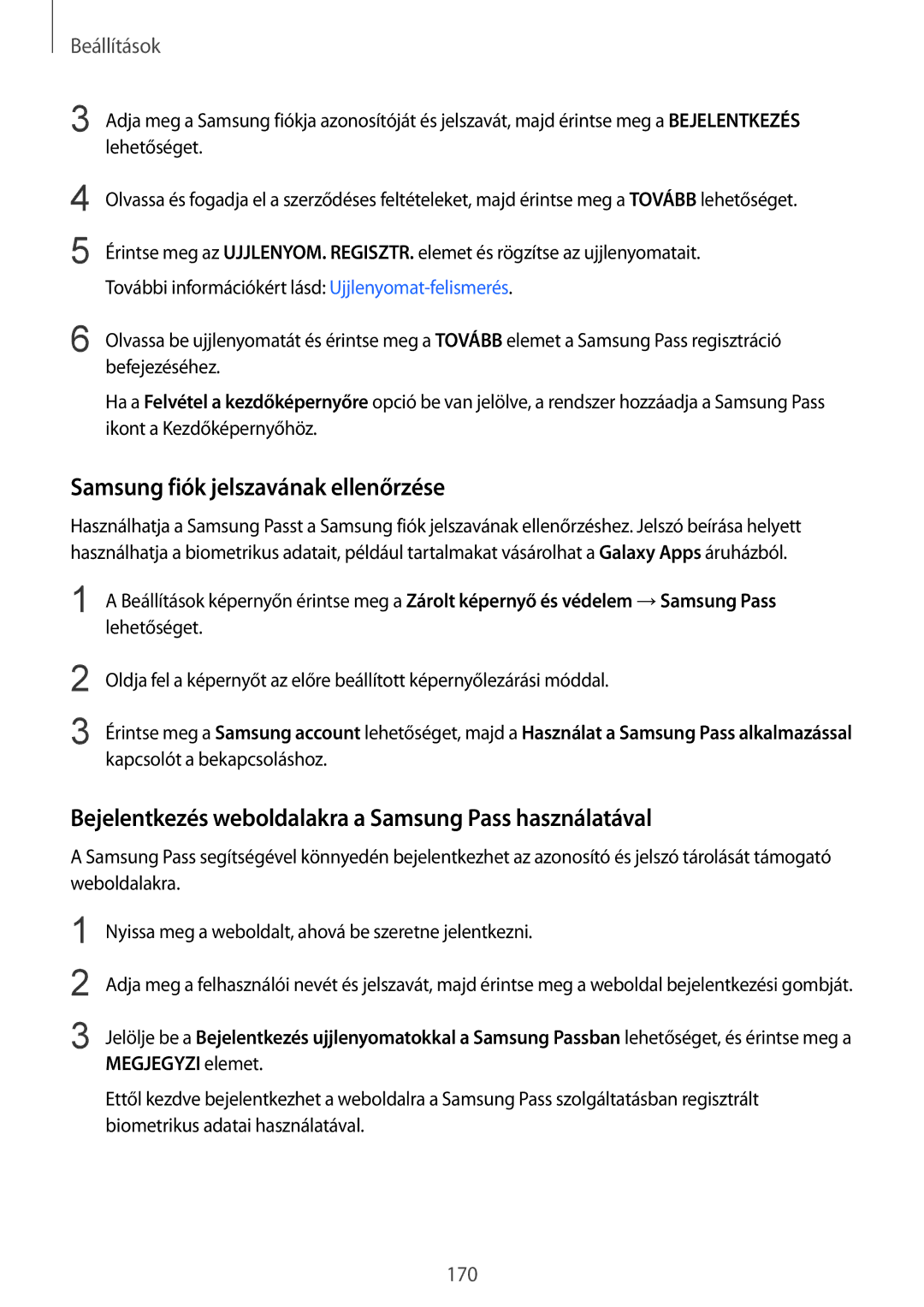Beállítások
3 Adja meg a Samsung fiókja azonosítóját és jelszavát, majd érintse meg a BEJELENTKEZÉS lehetőséget.
4
5
Olvassa és fogadja el a szerződéses feltételeket, majd érintse meg a TOVÁBB lehetőséget.
Érintse meg az UJJLENYOM. REGISZTR. elemet és rögzítse az ujjlenyomatait. További információkért lásd:
6 Olvassa be ujjlenyomatát és érintse meg a TOVÁBB elemet a Samsung Pass regisztráció befejezéséhez.
Ha a Felvétel a kezdőképernyőre opció be van jelölve, a rendszer hozzáadja a Samsung Pass ikont a Kezdőképernyőhöz.
Samsung fiók jelszavának ellenőrzése
Használhatja a Samsung Passt a Samsung fiók jelszavának ellenőrzéshez. Jelszó beírása helyett használhatja a biometrikus adatait, például tartalmakat vásárolhat a Galaxy Apps áruházból.
1 | A Beállítások képernyőn érintse meg a Zárolt képernyő és védelem →Samsung Pass |
| lehetőséget. |
2 | Oldja fel a képernyőt az előre beállított képernyőlezárási móddal. |
3 | Érintse meg a Samsung account lehetőséget, majd a Használat a Samsung Pass alkalmazással |
| kapcsolót a bekapcsoláshoz. |
Bejelentkezés weboldalakra a Samsung Pass használatával
A Samsung Pass segítségével könnyedén bejelentkezhet az azonosító és jelszó tárolását támogató weboldalakra.
1
2
3
Nyissa meg a weboldalt, ahová be szeretne jelentkezni.
Adja meg a felhasználói nevét és jelszavát, majd érintse meg a weboldal bejelentkezési gombját.
Jelölje be a Bejelentkezés ujjlenyomatokkal a Samsung Passban lehetőséget, és érintse meg a MEGJEGYZI elemet.
Ettől kezdve bejelentkezhet a weboldalra a Samsung Pass szolgáltatásban regisztrált biometrikus adatai használatával.
170